Disponible con una licencia de Spatial Analyst.
Disponible con licencia de Image Analyst.
Resumen
Ejecuta una operación Booleana And (y) sobre los valores de las celdas de dos rásteres de entrada.
Si los dos valores de entrada son verdaderos (distintos de cero), el valor de salida es 1. Si una o ambas entradas son falsas (cero), la salida es 0.
Más información acerca de cómo funcionan las herramientas de matemática booleana
Ilustración
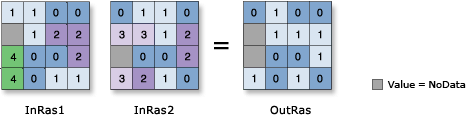
Uso
Las herramientas matemáticas booleanas interpretan las entradas como valores booleanos en los cuales los valores distintos de cero se consideran verdaderos y el cero se considera falso.
Se necesitan dos entradas para que ocurra esta evaluación Booleana.
El orden de entradas no tiene importancia para esta herramienta.
Si los valores de entrada son de punto flotante, se convierten en valores enteros de 0 o 1 antes de que se realice la operación. Si el valor de entrada es un punto flotante 0.0, se convierte a un entero 0. Si la entrada es cualquier valor distinto de 0,0, se convierte para que sea un entero 1. Por ejemplo, los valores flotantes de entrada 0,6, 32,22 y -4,2 se tratarán como si fueran 1. Los valores de salida siempre son enteros.
Si ambas entradas son rásteres de banda única o una de las entradas es una constante, la salida será un ráster de banda única.
Si ambas entradas son rásteres multibanda o una de las entradas es una constante, la salida será un ráster multibanda. El número de bandas de cada entrada multibanda debe ser el mismo.
La herramienta realiza la operación con cada banda de una entrada contra la banda correspondiente de la otra entrada. Si una de las entradas es un ráster multibanda y la otra es una constante, la herramienta realizará la operación contra el valor constante para cada banda de la entrada multibanda.
Sintaxis
BooleanAnd(in_raster_or_constant1, in_raster_or_constant2)
| Parámetro | Explicación | Tipo de datos |
in_raster_or_constant1 | La primera entrada que se utiliza en esta operación booleana. Se puede utilizar un número como entrada para este parámetro, siempre que se especifique un ráster para el otro parámetro. Para especificar un número para ambas entradas, previamente se deben establecer en el entorno el tamaño de la celda y la extensión. | Raster Layer; Constant |
in_raster_or_constant2 | La segunda entrada que se utiliza en esta operación booleana. Se puede utilizar un número como entrada para este parámetro, siempre que se especifique un ráster para el otro parámetro. Para especificar un número para ambas entradas, previamente se deben establecer en el entorno el tamaño de la celda y la extensión. | Raster Layer; Constant |
Valor de retorno
| Nombre | Explicación | Tipo de datos |
| out_raster | El ráster de salida. Los valores de celda de la salida serán 0 o 1. | Raster |
Muestra de código
Este ejemplo realiza una operación booleana And sobre dos cuadrículas ráster y genera el resultado como una imagen ráster.
import arcpy
from arcpy import env
from arcpy.ia import *
env.workspace = "C:/iapyexamples/data"
outBooleanAnd = BooleanAnd("degs", "negs")
outBooleanAnd.save("C:/iapyexamples/output/outbooland.img")Este ejemplo realiza una operación booleana And en dos cuadrículas ráster.
# Name: BooleanAnd_Ex_02.py
# Description: Performs a Boolean And operation on the pixel values
# of two input rasters
# Requirements: Image Analyst Extension
# Import system modules
import arcpy
from arcpy import env
from arcpy.ia import *
# Set environment settings
env.workspace = "C:/iapyexamples/data"
# Set local variables
inRaster1 = "degs"
inRaster2 = "negs"
# Check out the ArcGIS Image Analyst extension license
arcpy.CheckOutExtension("ImageAnalyst")
# Execute BooleanAnd
outBooleanAnd = BooleanAnd(inRaster1, inRaster2)
# Save the output
outBooleanAnd.save("C:/iapyexamples/output/outbooland")Entornos
Información de licenciamiento
- Basic: Requiere Image Analyst or Spatial Analyst
- Standard: Requiere Image Analyst or Spatial Analyst
- Advanced: Requiere Image Analyst or Spatial Analyst